Как да рестартирате блокиран iPod
Автор:
Laura McKinney
Дата На Създаване:
4 Април 2021
Дата На Актуализиране:
1 Юли 2024

Съдържание
- етапи
- Част 1 Възстановяване на вашия iPod
- iPod Touch и Nano 7 поколение
- iPod Nano 6 и 7 поколение
- iPod с колело за тресчотка
- Част 2 Възстановяване на вашия iPod
Трябва да използвате вашия iPod, но той е напълно блокиран. Така че трябва да го нулирате. За щастие това не е много трудна операция и могат да се приложат няколко метода, в зависимост от тежестта на ситуацията. Нулирането или възстановяването няма да ви помогне да решите хардуерни проблеми, но ще ви помогнат със софтуерни грешки или дефекти, които могат да повлияят на нормалната работа на машината.
етапи
Част 1 Възстановяване на вашия iPod
iPod Touch и Nano 7 поколение
-

Натиснете и задръжте бутона за захранване. Ако вашият iPod Touch работи правилно, бутонът ще се появи след няколко секунди. Плъзнете го, за да изключите вашия iPod Touch. След това, след като устройството ви е изключено, натиснете отново, докато държите бутона за захранване, за да го включите отново. -

Възстановяване на блокиран iPod Touch. Ако вашият iPod Touch не реагира, можете да извършите твърд нулиране. Това ще рестартира вашия iPod, но ще спре всички приложения, които е трябвало да работят преди устройството да се срине.- Натиснете едновременно, като задържате бутоните за захранване и дома за най-малко 10 секунди. Ще се появи логото на Apple и устройството ще се нулира.
iPod Nano 6 и 7 поколение
-

Проверете дали вашият iPod Nano е 6 поколение. Това поколение на diPod е изцяло под формата на екран с квадратна форма, вместо традиционната правоъгълна форма. -

Нулирайте своя iPod Nano от 6 поколения. Ако вашето устройство не реагира, можете да натиснете едновременно, като задържате натиснатите му бутони и звук за около 8 секунди. Логото на Apple трябва да се появи, ако устройството е рестартирано правилно. Може да се наложи да повторите операцията няколко пъти, за да може устройството да се върне към нормална работа.- Ако не се нулира, свържете iPod Nano към външен източник на захранване или към USB кабел от компютър. Повторете описаната по-горе процедура за нулиране, докато устройството се зарежда.
iPod с колело за тресчотка
-

Превключете ключа за задържане. Един от най-бързите и лесни начини за нулиране на iPod с тресчотка е многократното превключване на неговия задържащ превключвател. Това през повечето време ще реши проблема с блокирането на устройството. -

Нулиране на блокиран iPod. Ако манипулациите на бутона за задържане не работят, можете да приложите твърд нулиране на устройството си, за да възвърнете контрола. За да направите това, натиснете едновременно, като държите бутоните за меню и избор. Бутонът от менюто се намира над храповото колело, а бутонът за избор е в центъра.- Натиснете и задръжте и двата бутона най-малко 8 секунди. Когато логото на Apple се покаже на екрана, устройството успешно ще завърши нулирането си.
- Може да се наложи да повторите тази процедура за нулиране няколко пъти, за да работи устройството правилно.
- Най-удобният начин за нулиране на вашия iPod е да го поставите на равна повърхност, така че да можете да използвате двете си ръце, за да натиснете указаните бутони.
Част 2 Възстановяване на вашия iPod
-

Свържете вашия iPod към компютъра. Ако не можете да нулирате своя iPod, единственото решение, което ще имате, е възстановяване. Това ще изтрие всички данни, които съдържа, но можете да презаредите стара резервна копие, за да не се налага да възстановявате всичко след възстановяването. -
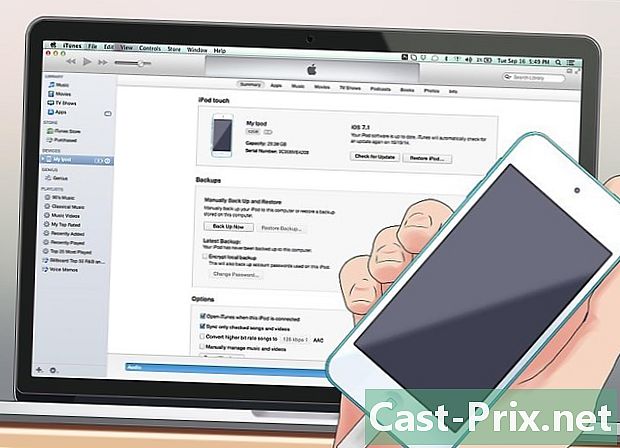
Отворете iTunes. Ако вашият iPod е разпознат от iTunes, преминете към следващата стъпка. Ако той не бъде разпознат, въпреки че е свързан, ще трябва да изключите устройството от компютъра, за да влезете в неговия режим на възстановяване. Вижте това ръководство, за да разберете как. -
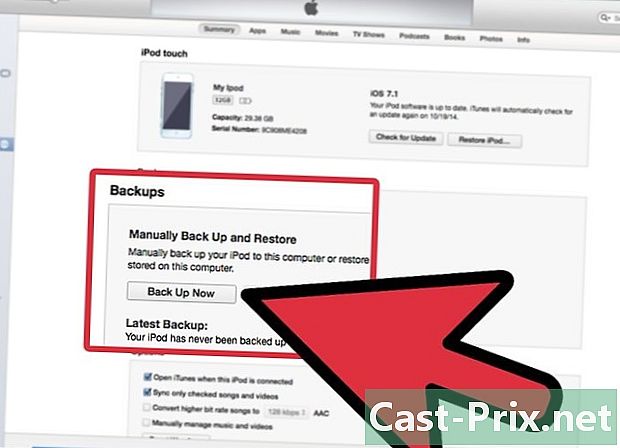
Направете резервно копие на съдържанието на вашия iPod. Изберете вашето устройство на вашия компютър и потърсете бутона с надпис „Back up now“ в резервното меню. Това ще ви позволи да запазите вашите настройки, приложения, снимки и други данни, преди да възстановите устройството си. Ако това наистина не работи, няма да можете да извършите ново архивиране преди това възстановяване.- Резервно копие на вашия iPod на вашия компютър вместо iCloudзащото тази последна опция не ви предлага никаква резервна защита.
-

Възстановете вашия iPod. След като направите резервно копие с всички необходими предпазни мерки, ще бъдете готови да пристъпите към фазата на възстановяване. Кликнете върху бутона "Възстановяване на вашия iPod", за да започнете процеса. Системата ще ви помоли да потвърдите решението си.- Процесът на възстановяване може да отнеме от няколко минути до час, така че бъдете сигурни, че имате достатъчно време пред себе си, за да го завършите.
-

Презаредете стар архив. Когато процесът на възстановяване приключи, можете да започнете да използвате вашия iPod, тъй като той излезе от опаковката му. За да върнете вашите настройки и приложения, когато прозорецът за добре дошли е озаглавен „Добре дошли във вашия нов iPod (Добре дошли във вашия нов iPod) »ще се покаже, изберете командата«Възстановяване от този архив (Възстановяване от тази резервна копия) "и изберете стар архив, за да се върнете към условията, съществували преди появата на закачанията. Проверете дали избраният файл е правилният и кликнете върху „продължавам (Продължи) ».

